Windows11/10でニュースと興味のタスクバーウィジェットをカスタマイズする方法
Windows11/10にはニュースと興味があります タスクバーウィジェット。この機能を使用すると、タスクバーで天気、ニュース、スポーツなどの統合フィードにすばやくアクセスできます。アイコンにすばやくカーソルを合わせるだけで、作業を妨げることなくアイコンをすばやく確認できます。この投稿では、天気の場所を変更する方法、天気カードをカスタマイズする方法、気温の単位を変更する方法、天気の外観を選択する方法、フィードをパーソナライズする方法、交通の場所を更新する方法を紹介します。
タスクバーに気温が表示された天気アイコンが表示されます。
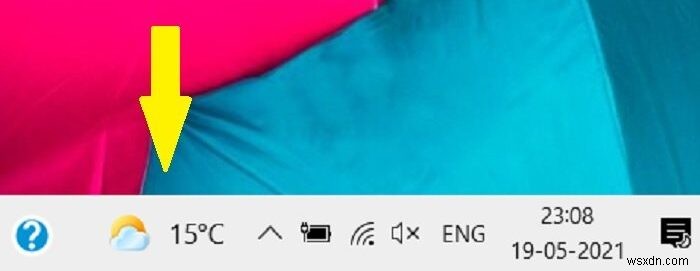
アイコンにカーソルを合わせると、クイックフィードが開き、ニュース、天気予報、交通情報、マネーカードが表示されたカードが表示されます。これは機能のデフォルト設定ですが、完全にカスタマイズ可能です。ニュースカードは取り外しできませんが、天気、交通、お金のカードなど、他のすべてのカードを非表示にすることができます。
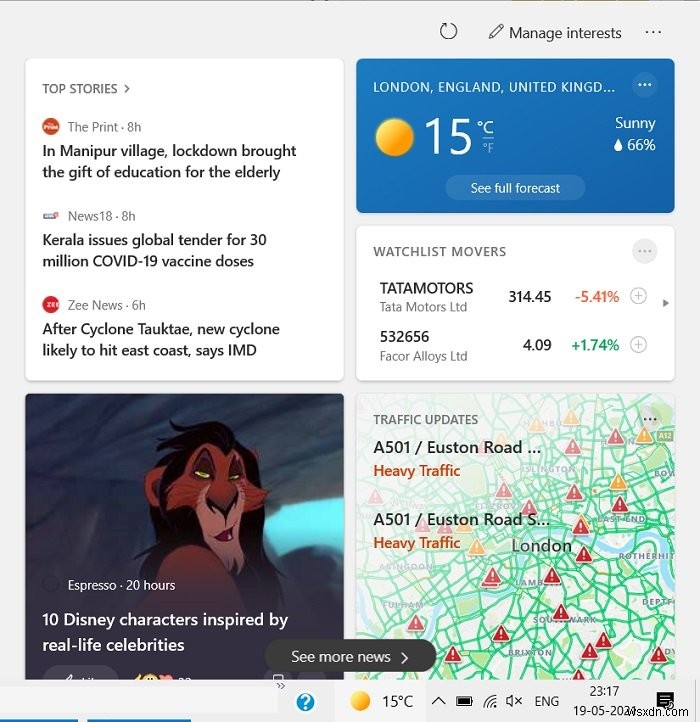
今日、この投稿では、ニュースと興味のタスクバーウィジェットをカスタマイズする方法を学びます。次の方法を学びます。
- 天気の場所を変更する
- 温度の単位を変更する
- 天気の様子を選択してください
- フィードをパーソナライズする
- 交通状況の更新
1]Windows11/10のタスクバーで天気の場所を変更する
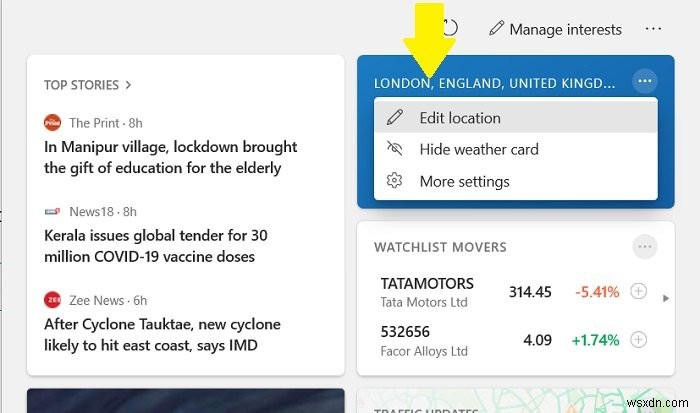
タスクバーの天気アイコンにカーソルを合わせると、カードが開きます。
天気予報カードの右上隅にある3つの点をクリックします。
場所の編集をクリックします
ここでは、場所を手動で指定するか、サービスに場所を自動的に検出させることができます。
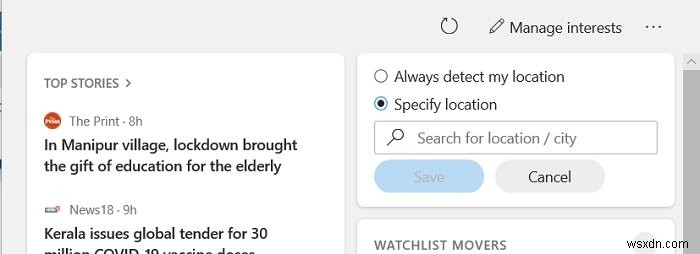
私はそれをシステムに残しました、そしてはい、それは私の場所アグラを検出しました、そしてはい、今夜は私たちにとって雨の夜です。
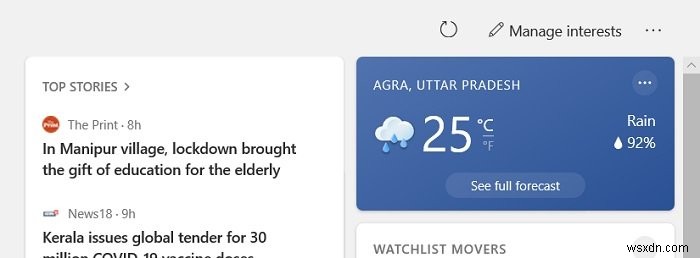
[完全な天気予報を表示]をクリックすると、エッジの詳細な天気予報に移動します ここでは、風速、湿度レベル、視程レベル、露点など、その他すべての詳細とともに、今後10日間の天気予報を確認できます。
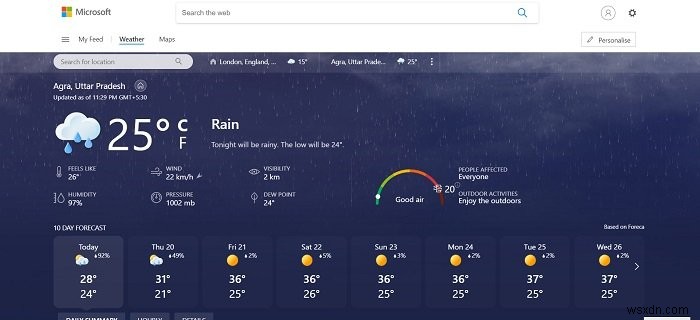
それではない。温度の単位をさらに変更することもできます。
読む :ニュースや興味で情報カードを表示または非表示にする方法。
2]ニュースと関心事の温度単位
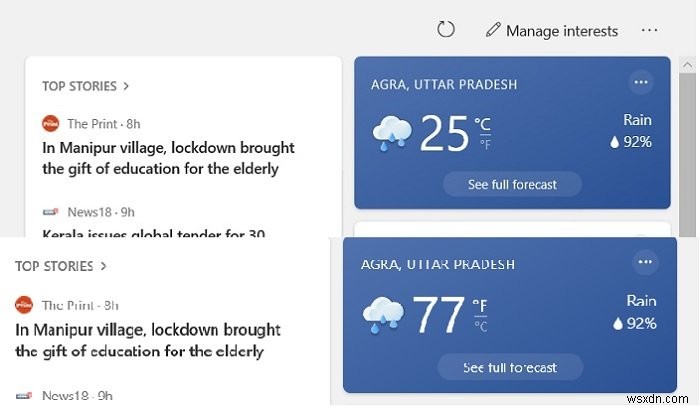
- フィードを開き、天気カードを見つけます。
- デフォルト設定では摂氏で温度が表示されますが、F(華氏)記号もあります。
- F記号をクリックして、温度の単位を切り替えます。
読む :ニュースとインタレストフィードの言語を変更する方法。
3]タスクバーで天気がどのように見えるかを選択します
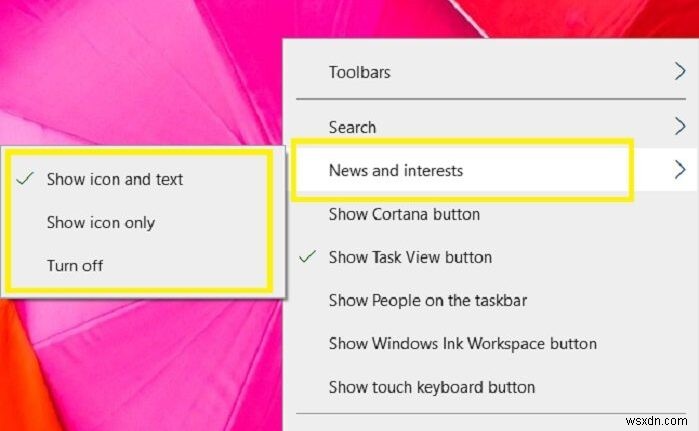
天気の設定について変更できるもう1つのことは、タスクバーまたはアイコンだけにテキスト付きのアイコンを表示することです。タスクバーの空白部分を右クリックして、タスクバーの設定を開きます。 News and Interestsに移動し、好みに応じてオプションを選択します。タスクバーから機能の固定を解除する場合は、[オフにする]を選択します。
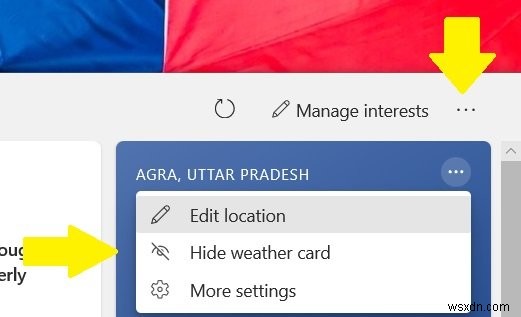
天気カードでカスタマイズできるのはこれだけです。見たくない場合は、天気カードを非表示にするだけです。
- アイコンにカーソルを合わせてフィードを開きます。
- 天気カードを探します。
- 3つのドットをクリックして、[天気カードを非表示]を選択します。
読む :ニュースとインタレストでパブリッシャーを非表示または再表示する方法。
4]フィードをパーソナライズする
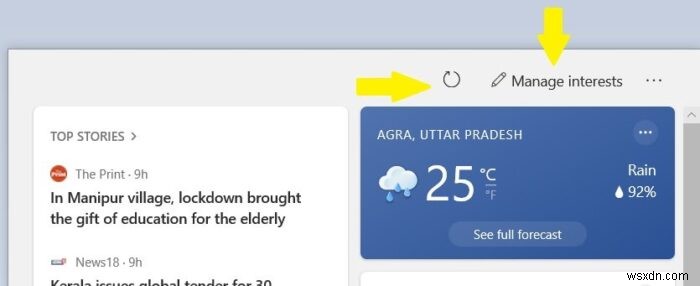
さらに、ニュースや興味への興味を管理することもできます。フィードを更新するには、更新アイコンをクリックするだけです。
- アイコンにカーソルを合わせてフィードを開きます。
- フィードの右上隅にある[インタレストの管理]をクリックします。
- これにより、Microsoft Edgeの機能の公式ページに移動します。ここで、興味を変更したり、フィードに表示したいものを選択したりできます。ここから興味を追加または削除できます。
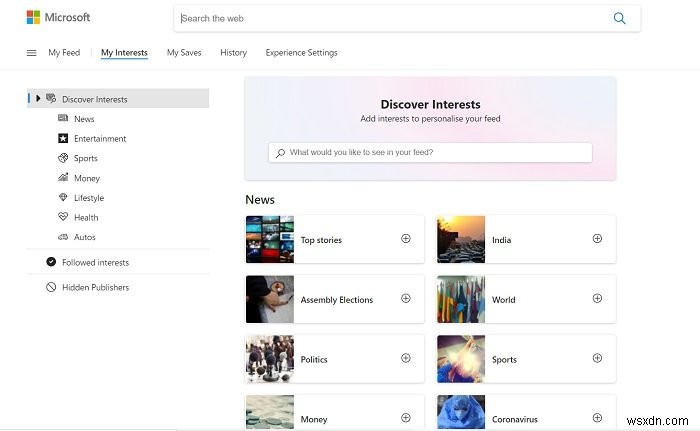
フィードから直接ニュース記事を保存または共有することもできます。
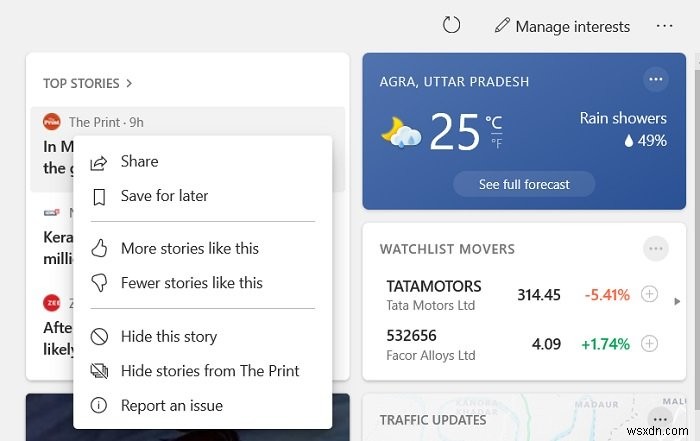
ニュース記事の3つの点をクリックすると、共有、後で保存する、または記事を非表示にするオプションが表示されます。また、そのようなストーリーを表示するかどうかを選択できます。
読む :ニュースや興味に関するトピックを追加または削除する方法。
5]交通状況の更新
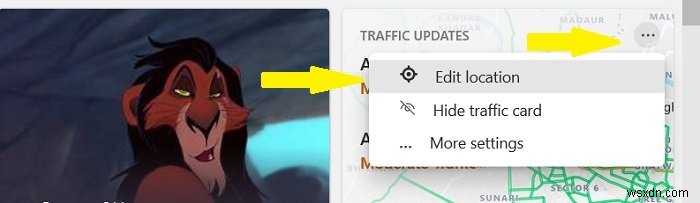
上記のように、この新しいフィードは高度にカスタマイズ可能です。天気予報カードと同じように、交通カードで場所を編集することもできます。
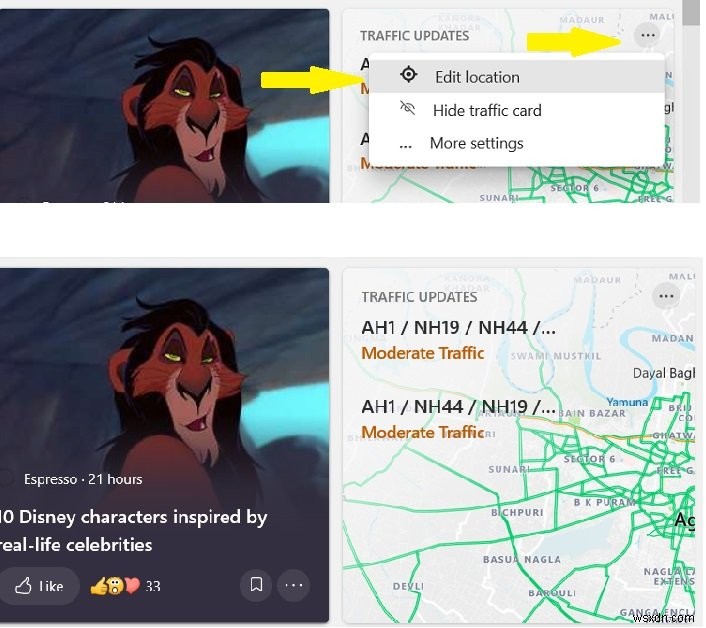
- アイコンにカーソルを合わせてフィードを開きます。
- Traffic Carに移動し、3つのドットをクリックします。
- [交通状況の編集]をクリックして場所を指定するか、機能に現在地を検出させます。
- [交通情報]をクリックすると、ブラウザEdgeに現在地の詳細な交通情報が表示され、交通情報、工事スケジュール、設置されているカメラなどの詳細を確認できます。残念ながら、私の町にはカメラが設置されておらず、ありがたいことに、1つのエリアでのみ建設が予定されています。
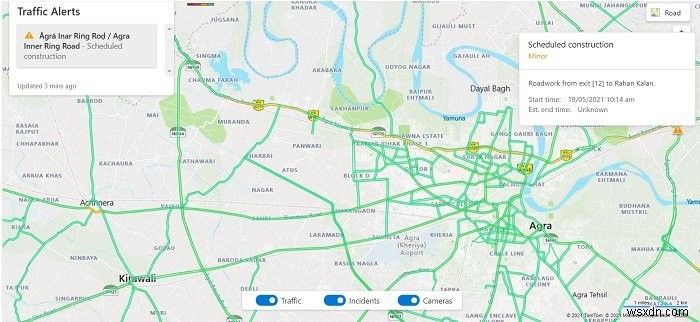
全体として、これは私たちの地域のニュースフィード、天気予報、交通情報などを一目で確認できる非常に便利な機能です。また、関心のある領域を選択し、フィードに実際に表示したいものを選択することもできます。
読む :ホバー時にオープンニュースとインタレストを有効または無効にします。
これは新機能であり、まだ展開中であることを忘れないでください。したがって、PCに表示されない場合は、この新しいアップデートをインストールしていない可能性があります。
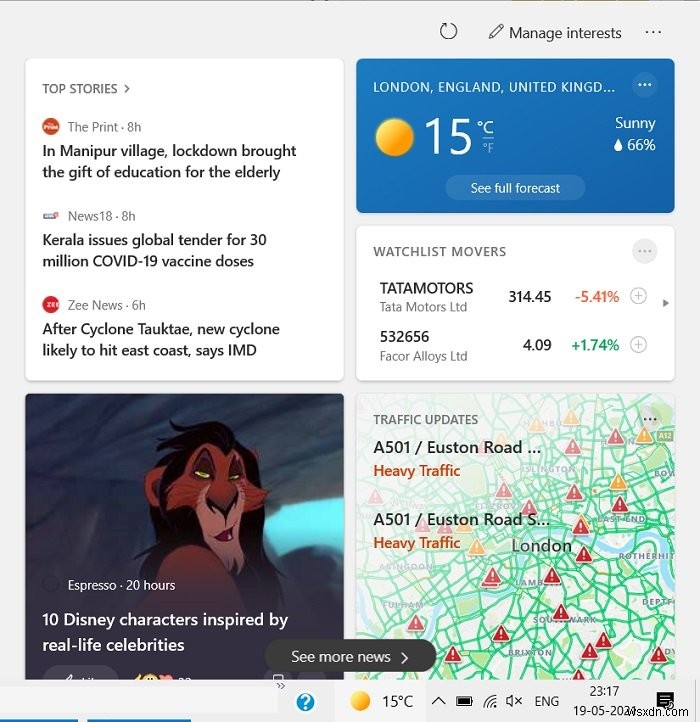
-
Windows11/10のタスクバーから検索する方法
この投稿では、Windows11/10のタスクバーから検索する方法を説明します。 Windows 10のタスクバーにアドレスバーを追加する方法を見てきました。これにより、Windows 10(Windows 11では機能を利用できません)ユーザーはURLを直接入力し、Enterキーを押してデフォルトのブラウザーでWebページを開きます。あまり知られていないのは、インターネットでも検索を実行できることです。 、アドレスバーにクエリを入力してEnterをクリックします。ただし、1つの欠点は、単一単語の検索が機能しないことです。 Windows11/10のタスクバーから検索する方法 Wind
-
Windows 10のタスクバーから天気とニュースを削除する方法は?
Windows 10の天気予報または天気ウィジェット(正式にはNews and Interestsと呼ばれます)は、最新のニュース、イベント、天気の更新などについてユーザーを更新するためのMicrosoftによるWindows10の最近の調整の1つです。ウィジェットはWindowsによって伝播されました。 2021年6月にチャンネルを更新します。NewsandInterestsウィジェットは、システムのタスクバー(システムトレイの近く)に表示されます。 これを気に入っているユーザーもいますが、Bingを利用したニュースや興味を嫌い、無効にしたいユーザーの大多数がいます。 Windows
